上机实训W06
WORD上机实训文档
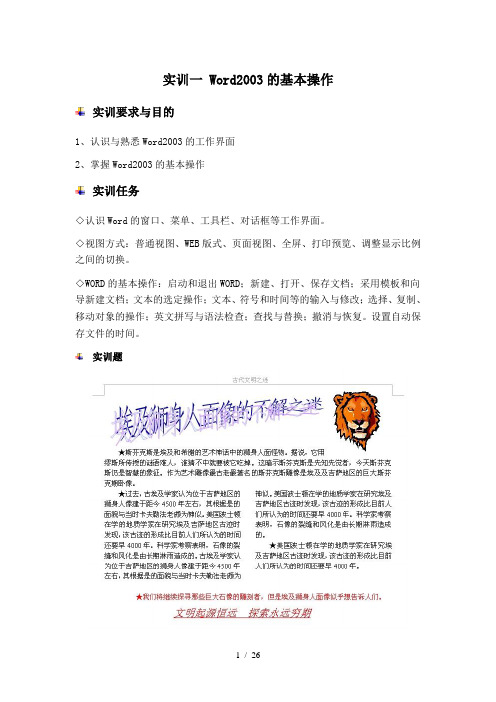
实训一 Word2003的基本操作实训要求与目的1、认识与熟悉Word2003的工作界面2、掌握Word2003的基本操作实训任务◇认识Word的窗口、菜单、工具栏、对话框等工作界面。
◇视图方式:普通视图、WEB版式、页面视图、全屏、打印预览、调整显示比例之间的切换。
◇WORD的基本操作:启动和退出WORD;新建、打开、保存文档;采用模板和向导新建文档;文本的选定操作;文本、符号和时间等的输入与修改;选择、复制、移动对象的操作;英文拼写与语法检查;查找与替换;撤消与恢复。
设置自动保存文件的时间。
实训题任务点:文字输入;页眉;艺术字标题;插入图片文件;段落分栏;插入项目符号;下划线;文本块颜色设置。
操作指南这个案例是某商场的2009年国庆与中秋节促销活动的启事,最终的效果如图所示。
创建新的文档步骤1:双击桌面上的Word2003的快捷方式图标,或者单击【开始】/【程序】/【Microsoft Office】/【Microsoft Office Word2003】命令,启动Word2003。
步骤2:执行【文件】/【另存为】命令/【另存为】对话框/【文件名】输入框中输入“sam ple1”/【保存】按钮。
输入标题在光标停留处输入“迎双节惊喜大酬宾”。
设置标题格式选中标题文字后,在工具栏的【字体】下拉框选择“幼圆”,再在【字号】下拉框中设置字号大小为“28”,然后单击【居中对齐】,使标题居中,效果如图所示。
提醒:先选中,再操作输入“HOT”在标题的末尾输入一个空格,然后输入“HOT”并选中它,再将字体设置为“Verdana”,字号设置为“二号”,并单击加粗按钮,使文字加粗显示,最后将字体颜色设置成红色。
设置字体格式步骤1:单击【格式】/【字体】命令/【字体】对话框。
步骤2: 选中【字体】选项卡/【效果】栏/【上标】复选框/【字符间距】选项卡/【位置】下拉列表框中选中选择“提升”/【磅值】设置为“14”。
计算机运用上机实验手册

目录第一部分计算机的启动及指法练习实验一键盘指法练习实验二汉字输入法练习第二部分 Windows 2000操作系统实验一 Windows基本操作(一)实验二 Windows基本操作(二)第三部分 Word2000文字处理软件实验一简单文档的输入、编辑和保存实验二表格的建立及编辑实验三图文混排第四部分 Excel 2000电子表格处理软件实验一 Excel 2000的基本操作实验二工作表的基本操作实验三公式和函数的应用实验四数据管理和分析实验五图表第六部分网络基本操作实验一 Windows2000网络的基本操作实验二收发电子邮件实验三 Windows2000文件传输实验一键盘指法练习一、实验内容计算机键盘输入是一项技术性的工作,它以键盘为工具,按着一定的规则通过视觉和手指的条件反射作用,快速地在键盘上敲击相应按键。
初学者只要掌握并主动遵守键盘操作规范,就能掌握键盘输入技术。
l. 正确的操作姿势;正确的操作姿势有利于提高录入速度,初学者从第一次上机开始就要注意击键的姿势。
如果一开始就放松了要求,姿势就不正确,不但会影响快速准确地输入,而且易使人疲劳,再者一旦开始没养成好的习惯,以后想纠正就困难了。
(1)坐时腰背挺直,下肢自然地平放在地上,身体微向前倾,人体与键盘距离约为20cm左右。
(2)手臂、肘、腕的姿势应是:两肩放松,两臂自然下垂,肘与腰部距离5~10cm。
座椅高度以手臂与键盘桌面平行为宜,以便于手指灵活操作。
(3)手掌与手指呈弓形,手指略弯曲,轻放在基准键上,指尖触键。
左右手大拇指轻放在空格键上,大拇指外侧触键。
(4)显示器应放在键盘的正后方,或右移5~6cm,输入的文稿一般放在键盘的左侧,以便于阅读文稿和屏幕。
2. 规范化的指法;(1)基准键基准键共有8个,左边的4个键是A,S,D,F,右边的4个键是J,K,L,;。
操作时,左手小拇指放在A键上,无名指放在S键上,中指放在D键上,食指放在F键上;右手小拇指放在;键上,无名指放在L键上,中指放在K键上,食指放在J键上。
第15章计算机组装与维护上机实训

实训2 BIOS 设置
【实训内容及步骤】 1. 进入BIOS系统,为BIOS设置平安口令。保存退出
BIOS,然后重启计算机。 2. 通过BIOS设置,输入口令,进入BIOS,然后为开机设
置口令,保存退出。重启后开机就需要提供口令。 3. 假设开机口令忘记了,读者翻开主机箱,拔下CMOS电
下一页 返回
实训6 计算机网络平安与病毒保护
【实训内容及步骤】 1. 首先安装一款反病毒软件,比方瑞星或江民。再安装一
款个人计算机网络防火墙,比方瑞星的个人防火墙。 2. 更新反病毒软件的病毒库,在线升级或离线更新都可以。 3. 用反病毒软件检查计算机是否含有病毒、木马。如果有,
下一页 返回
实训3 安装操作系统
【实训内容及步骤】 1. 进入BIOS环境,设置系统的引导顺序为先CD/DVD-
ROM后硬盘。保存设置后退出。 2. 在CD/DVD-ROM中放入Window XP SP2的安装光
盘,重启计算机后系统将从CD/DVD-ROM启动。 3. 按照前面所学的知识,在安装过程中先给磁盘分区,方
上一页 下一页 返回
实训1 计算机的拆卸与组装
6. 常用插卡件的认识。主要包括对显卡、网卡、声卡、多 功能卡、视频卡、内置调置解调器等卡件的认识。
7. 常用外部设备的认识。主要包括对显示器、键盘、鼠标、 打印机、扫描仪、数码相机、外置调制解调器、音箱等外设 的作用、分类、型号、主要接口标准及其与主机的连接方法 等方面的认识。
4. 一般随机赠送驱动程序都是比较旧的,在Internet上查 找适合本机各类设备的最新驱动程序,然后下载并安装。
5. 了解本机的硬件配置情况,规划出一个硬件升级的方案。 注意硬件设备之间的兼容性,主板所能提供的接口,电源功 率,电压等是否支持所列出的硬件设备。
(完整word版)会计上机操作实训报告优秀范文(最新篇)
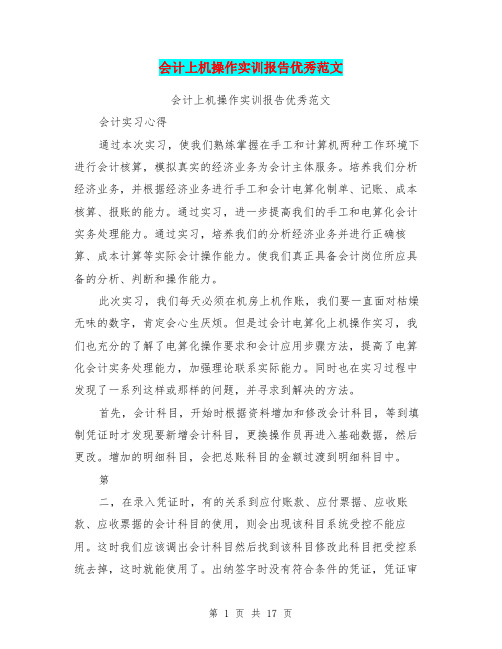
会计上机操作实训报告优秀范文会计上机操作实训报告优秀范文会计实习心得通过本次实习,使我们熟练掌握在手工和计算机两种工作环境下进行会计核算,模拟真实的经济业务为会计主体服务。
培养我们分析经济业务,并根据经济业务进行手工和会计电算化制单、记账、成本核算、报账的能力。
通过实习,进一步提高我们的手工和电算化会计实务处理能力。
通过实习,培养我们的分析经济业务并进行正确核算、成本计算等实际会计操作能力。
使我们真正具备会计岗位所应具备的分析、判断和操作能力。
此次实习,我们每天必须在机房上机作账,我们要一直面对枯燥无味的数字,肯定会心生厌烦。
但是过会计电算化上机操作实习,我们也充分的了解了电算化操作要求和会计应用步骤方法,提高了电算化会计实务处理能力,加强理论联系实际能力。
同时也在实习过程中发现了一系列这样或那样的问题,并寻求到解决的方法。
首先,会计科目,开始时根据资料增加和修改会计科目,等到填制凭证时才发现要新增会计科目,更换操作员再进入基础数据,然后更改。
增加的明细科目,会把总账科目的金额过渡到明细科目中。
第二,在录入凭证时,有的关系到应付账款、应付票据、应收账款、应收票据的会计科目的使用,则会出现该科目系统受控不能应用。
这时我们应该调出会计科目然后找到该科目修改此科目把受控系统去掉,这时就能使用了。
出纳签字时没有符合条件的凭证,凭证审核后,进行出纳签字时出现了没有符合条件的凭证,原来是因为在定义凭证时没有设置该项第三,输入银行对账单时,日期不是超出范围就不符合要求,经过老师指点发现,进入时没有选对日期,所以银行对账单总是出问题。
最后,在生成报表时遇到的问题更多,很多数都不平,我们只好逐笔查找错误并对正明细账,发现确实错了后不得不进行反记账、取消审核取、消出纳签字进行修改。
然后再出纳签字、审核、记账。
再查看报表中的数据是否正确了。
通过手工实习,让我感觉手工做账太烦琐。
所有的账表都要自己编制,不像电算化报表根据公式自己出数。
上机实验——精选推荐

实验一个性化桌面的设置与控制面板的使用一、实验目的1.掌握“我的电脑”、“控制面板”、任务栏和快捷方式图标的基本操作;2.掌握附件、碎片整理、帮助功能,剪贴板的使用。
二、实验内容1.设置微软拼音输入法的南方模糊音属性,使该输入法不再区分zh、z、sh、s、ch、c的读音。
2.查看磁盘属性:查看C盘的文件系统类型、总容量、可用空间及卷标等信息。
把C 盘的卷标设置为“我的系统盘”。
3.浏览文件(夹):分别选用缩略图、列表、详细资料等方式浏览C:\WINDOWS文件夹中的内.容,观察各种显示方式的区别;分别按名称、大小、类型和修改时间对C:\WINDOWS 文件夹中的内容进行排序,观察四种排序方式的区别。
(提示:如果C:\WINDOWS文件夹是隐藏的,请选择“显示此文件夹的内容”去除隐藏状态)4.分别用两种方法在桌面上创建“计算器”应用程序的快捷方式图标,名称分别为“计算器1”、“计算器2”。
并将Windows的桌面图标按类型自动排列。
5.用“记事本”建立一个文件,利用数学符号软键盘输入“20÷3≈6. 7”,然后以“aa”为文件名保存到“我的文档”。
6.将主题“计算器概述”的帮助信息保存到上题的文件aa.txt末尾并保存,并设置aa 文本文件为只读属性。
(提示:打开“计算器”应用程序,单击“帮助”→“帮助主题”可找到“计算器概述”的帮助信息)7.将“录音机”窗口图片通过Alt+Print Screen组合键复制到剪贴板,然后粘贴到新建的写字板文件bb.rtf中,保存到“我的文档”。
8.在本地磁盘D:上点击右键,选“属性”→“工具”→“开始整理”,对D盘进行碎片整理的分析工作,根据分析结论决定是否进行碎片整理。
9.利用“控制面板”进行以下练习:(1)打开“显示”属性对话框,选择“桌面”选项卡中的第三张图片作为桌面的背景,图片位置为拉伸方式;设置屏幕保护程序为“变幻线”,等待时间为3分钟,并预览屏幕保护程序的效果。
大学计算机基础习题与上机指导实验六

04
记录实验过程和结果
记录实验步骤
详细记录实验过程中所采取的步骤和操作。
分析实验结果
对实验结果进行分析,理解程序运行的过程 和原理。
记录实验结果
将程序运行的结果记录下来,包括输出、错 误信息等。
总结与反思
总结实验过程中的经验和教训,反思自己的 不足之处,以便在今后的实验中改进。
培养编程能力
通过编写代码和调试程序,我提高了编程能力和解决问题的能力, 对编程语言和开发环境有了更深入的了解。
增强实践能力
实验过程中,我通过实际操作和解决问题,增强了实践能力,学会了 如何将理论知识应用于实际中。
对实验的反思和展望
反思实验过程
在实验过程中,我发现自己在时间管 理和代码调试方面还有待提高。未来 我会更加注重时间管理,提高编程效 率,同时加强代码审查和调试技巧。
持续学习
计算机技术发展迅速,需要保持持续学习的态度,关注新技术、新动态,不断提高自己的技能和能力 。
THANKS
感谢观看
提高解决实际问题的能力
通过解决实验中遇到的问题,培养分析和解决问 题的能力。
学习如何利用搜索引擎和在线资源寻找解决方案。
培养团队协作精神,通过小组讨论和分享,共同 解决问题。
02
实验内容
计算机硬件组成与连接
总结词:理解计算机硬件组成,掌握硬件连接 方法
01
了解计算机的主要硬件组件,如CPU、内 存、硬盘、显卡等。
03
02
详细描述
04
学习如何正确连接显示器、键盘、鼠标等 外部设备。
掌握电源线的连接方式,确保计算机正常 启动。
05
上机实训报告万能版
一、实训目的本次上机实训旨在通过计算机操作技能的实践训练,加深对计算机基本操作、应用软件使用以及编程语言理解与运用的认识,提高实际操作能力,培养良好的编程习惯和问题解决能力。
通过实训,期望达到以下目标:1. 掌握计算机的基本操作,包括系统设置、文件管理、网络应用等。
2. 熟悉并熟练使用常用的办公软件,如Word、Excel、PowerPoint等。
3. 学习并运用至少一门编程语言,如Python、Java、C++等,实现简单的程序设计和问题解决。
4. 培养良好的团队协作和沟通能力,提高自我管理和自主学习能力。
二、实训环境实训地点:XX学院计算机实验室实训设备:计算机、网络、教学软件等实训时间:2023年X月X日至2023年X月X日三、实训原理1. 计算机基本操作:了解计算机硬件组成、操作系统原理、文件系统结构等,掌握计算机的基本操作技能。
2. 办公软件应用:学习Word、Excel、PowerPoint等办公软件的使用方法,提高文档编辑、数据处理和演示制作能力。
3. 编程语言学习:选择一门编程语言,学习其语法规则、数据结构、算法设计等,实现基本的程序编写和调试。
4. 问题解决能力:通过实际问题分析和解决,提高逻辑思维和问题解决能力。
四、实训过程(一)计算机基本操作1. 系统设置:学习如何安装和卸载软件、设置桌面背景、调整系统字体等。
2. 文件管理:掌握文件和文件夹的创建、复制、移动、删除等基本操作,了解文件系统的结构。
3. 网络应用:学习如何连接网络、设置网络参数、使用网络资源等。
(二)办公软件应用1. Word:学习文档编辑、排版、格式设置、表格制作等基本操作。
2. Excel:学习数据处理、公式应用、图表制作、数据透视表等高级功能。
3. PowerPoint:学习演示文稿制作、动画效果设置、演示技巧等。
(三)编程语言学习1. Python:学习Python语法、数据类型、控制结构、函数等基本概念。
《计算机基础上机实习》考生操作说明
《计算机基础上机实习》考生操作说明一、 使用教材•教 材:《计算机应用基础》(附自学考试大纲) •主编:杨明福.出版社:机械工业出版社(版)二、 试题说明.试题总分分,共有汉字输入题和应用操作题两种题型,个小题。
考试时间为分钟。
.汉字输入题:给出任意一段文字,要求考生在规定时间内完成该段文字内容的输入。
汉字输入题共小题,共分。
该题型作答时间为分钟,且只允许作答一次。
.应用操作题:提出一个或等工具使用的操作要求,在试题下出现一个或等工具的 模拟界面,要求考生实际操作。
应用操作题共小题,每小题分,共分。
该题型作答时间 为每小题分钟,且只允许作答一次。
考生要认真审查题意再进行操作。
三、 考生登陆.在登陆界面中输入准考证号,点击审核后,考生请核对姓名、照片是否与本人相符 如相符,可点击确定进入考试系统如图()。
如有误,请选择退出重新登录。
我的屯筛图().进入系统后,可以点击左上方的预览试题选项卡,并等待监考老师发送允许考试信 号。
如N A.cr 0n«d.L A . Auihorfr-u'A ffctfcntsMorton Anti Vi ms R » MMR UH I* tltHTipVinZip PW 悴 .自动IiLK^r&dl Ex.^1 bx dr Niicr4£.<ift lkj£C:A55 Nicrosoft Ewcel |licr«vofl.OmtlookII a -croxc f C FswarF-o L nift 活貝灭方式竄溺# 1霹皎也住■爭点Wind 。
" 吨《1吐著 Wiz^iip打JFF Office 如 新連Office 丈档15権序ci 】 我的文特曷自.岁.E為吕自自制若收圖夫1初 文档軌1K 肋如 £5 好 ®... 注销3… 关闭东蜿QPNiicroKCi £^pr«-5E图()衣的文君Yirkd.Dnrs Vpd4.te TiDlip打开Off 丈档ifs office JSSW®)收虑夹(A ) 交档⑪昭助HP 谨行⑥…注弟缶) A 闭康城HJJ.:-百富宣且豆富占自岂容唸Hi cros.0 Icrd.活页夹WS-KE 方式Hucr«iAAL i.Auth€>rMiur» 5 ►EktAxi"►H OT Ion Anti VirTL3•R«d.L«tc卜 R«A 1卜IfijliHhp“出戒ip► 启动bLr.ietni.^ t Zxplortr Hi cro£.oEt Acea scNicr$i-4ft Exctl HitreoEt Oatl ookWindows 竇源育理需M 锢勾日 峑购羽E3 W 06图().在接收允许考试信号后,进入考试倒计时。
《会计电算化》上机实习资料
《会计电算化》上机实习指导资料第一部分初始设置一、新建账套1.账套文件路径与名称:D:\CW\学号如:d:\cw\9901012.账套名称:实习账套3.公司所属行业:工业企业4.记账本位币:人民币5.会计科目级数:一级科目代码长度:3,2—6级科目代码长度:2。
6.会计期间界定方式:自然月份,会计年度开始日期:1月1日,账套启用会计期间:1999年12月。
(注意:在启用帐套前,应再次核对账套启用会计时间,若此处发生错误,会导致以后的操作不能正常进行,且不能修改)二、账套选项工具→账套选项→1.账套参数,税务登记号:44010243257896,开户银行账号:工行白云支行020—56789,电话:86041234,地址:广州白云区龙归镇。
2.凭证:采用通用记账凭证,字:记;在“帐套选项——凭证”中,将“增加和修改凭证时,允许改变凭证字号”、“保存后立即新增”两项打勾选上。
3.结算方式:支票、汇兑、商业汇票、银行汇票、银行本票、委托收款、托收承付。
4.购销存存货存放地点:1号仓库(原材料),2号仓库(包装物、低值易耗品),3号仓库(产成品)。
注意:输入仓库名称时不能太长,否则容易发生溢出。
如2号仓库(包装物、低值易耗品)就不能把括号里的内容输进去。
●存货暂估入库对方科目代码:203应付账款。
待处理财产损溢科目代码:19101 待处理流动资产损溢。
●允许负结存、加权平均法、计划成本法等三项选中。
●增值税率:17%。
(注意:在税率一栏直接输入17即可,系统自动将税率设置为17%)三、用户及权限设置工具→用户授权→(在“用户组设置”中,先选取“缺省组”,然后再选择“修改”,将其修改为“工资核算组”,再选择“新增”,增加“进销存核算组”等其他组别,这样是为了避免以后在不同帐套之间复制权限时,由于各自的组别数不同,而导致需重新调整权限。
)1.用户组设置1)工资核算组:张工2)进销存核算组:李进3)固定资产核算组:胡定4)账务组:李明,学生自己的姓名2.用户权限●张工操作权限:有工资模块的全部权限;以及总帐模块下“凭证”功能中的“录入、查看、修改、删除、汇总、打印”权限,同时有“帐簿”的全部权限。
计算机应用基础第八章上机实验
02
对实验结果进行截图或拍照保存,以便后续 分析和总结。
03
及时整理实验报告,包括实验目的、步骤、 结果分析和总结。
04
如有需要,可以向老师或同学请教问题,共 同讨论解决方案。
05
实验常见问题及解决方法
系统操作常见问题及解决方法
问题1
系统启动失败或崩溃
解决方法
检查硬件连接,确保所有设备正确 连接;尝试进入安全模式修复系统 ;使用系统还原或重装系统。
问题2
网络速度慢
解决方法
优化网络设置,关闭不必要的网络应用,联系网络服务 提供商检查网络质量。
问题3
网络安全问题
解决方法
使用防火墙和杀毒软件保护网络安全,定期更换密码和 更新安全补丁,避免访问不安全的网站和下载未知来源 的文件。
06
实验总结与反思
总结本次实验的经验教训
在进行实验前,需要充分了解实验要 求和实验步骤,确保实验过程的顺利 进行。
实验结果不够准确。
在遇到问题时没有及时寻求帮助, 而是自己独自琢磨,浪费了一些
时间和精力。
提出改进意见和建议
在进行实验前应该做好充分的准备工作,包括了解实验要求、准备实验 器材、熟悉实验步骤等。
在实验过程中应该保持细心和耐心,注意细节问题,确保实验结果的准 确性。
在遇到问题时应该及时向老师或同学请教,积极寻求帮助以便更好地解 决问题。同时,也可以与同学互相交流经验和技巧,共同提高实验水平。
熟悉常用的应用程序,如文字处理、电子表格、演示文稿等,并能够进行基本的操 作。
加深对理论知识的理解
通过实验,进一步理解计算机系 统的组成和工作原理,包括硬件 系统、软件系统、操作系统等。
掌握计算机中数据的表示和处理 方法,包括数制转换、编码方式、
